Chia sẻ File giữa Ubuntu và Windows 10 như thế nào?
Trong một mạng mà bạn có hệ điều hành Windows và Linux Ubuntu, sẽ có chút khó khăn nếu muốn chia sẻ tệp tin giữa Ubuntu và Windows. Bài viết sau mình sẽ hướng dẫn chi tiết cách chia sẻ File giữa Ubuntu và Windows 10
Nội dung
Cài đặt Samba trong Ubuntu
Muốn vậy bạn phải hiểu Samba là cái gì đã?
Samba là một phần mềm miễn phí thực hiện lại các giao thức mạng SMB / CIFS. Samba cung cấpcác dịch vụ tệp và in cho các máy khách Windows khác nhau và có thể tích hợp với miền Windows Server , Domain Controller (DC) hoặc như một thành viên miền. Vì vậy trong bài viết này mình đang sử dụng trong mỗi cho mỗi mạng giữa các khách hàng Windows và Linux Ubuntu khách hàng.
- Để cài đặt máy chủ tệp Samba trong Ubuntu Linux, hãy chạy terminal bằng cách nhấn Ctrl + Alt + T để mở giao diện dòng lệnh của đầu cuối Linux.
- Gõ ” sudo apt-get cài đặt Samba ” để cài đặt Samba file server.
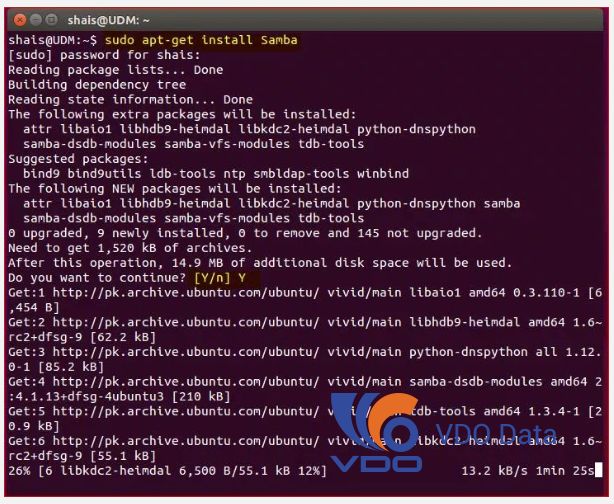
>>> Bạn có biết Cách sửa lỗi win 10 không mở được File excel, Word 2013
Chia sẻ tệp giữa Ubuntu và Windows
Mở File và tạo một thư mục trong thư mục Home .
- Nhấp chuột phải vào thư mục Netdata và nhấn Local Network Share . Chọn Chia sẻ thư mục này .
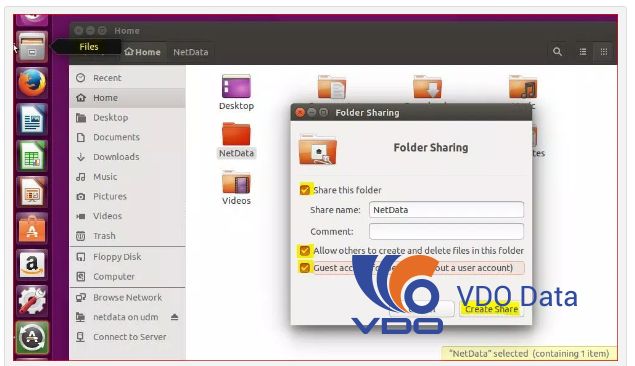
Để cho phép sửa đổi tệp và thư mục cho người dùng, chọn Cho phép người khác tạo và xóa các tệp trong thư mục này . Ngoài ra, hãy chọn Khách truy cập (dành cho những người không có tài khoản người dùng) để truy cập tệp từ Windows mà không cần người dùng và mật khẩu.
2. Nhấp vào Thêm quyền tự động để áp dụng quyền cho thư mục chia sẻ.
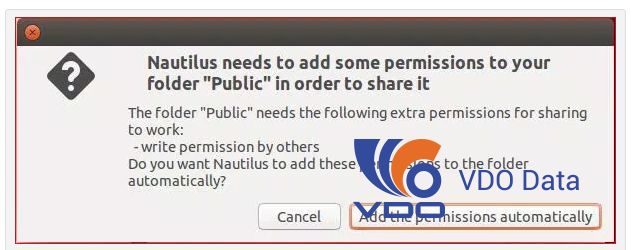
Nếu bạn muốn thiết lập một mật khẩu cho một thư mục chia sẻ, bạn hét lên thiết lập một người dùng cho máy chủ tập tin Samba với lệnh ” sudo smbpasswd-a Shais ” sau đó gõ mật khẩu hai lần.
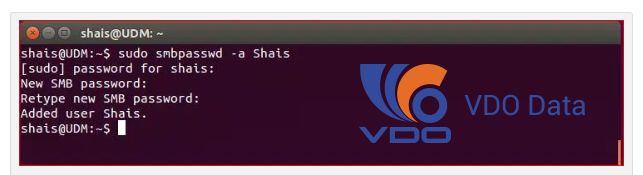
Bây giờ nó yêu cầu bạn người dùng và mật khẩu khi ai đó muốn truy cập vào các thư mục chia sẻ. Việc chia sẻ tập tin từ Ubuntu Linux đã hoàn thành thành công.
Truy cập Thư mục Chia sẻ từ Windows 10
Bạn có thể truy cập các thư mục chia sẻ Linux từ Windows 10 bằng cách sử dụng phần Mạng . Để chỉ cần truy cập vào các thư mục chia sẻ, gõ \\ IP address \ Shared folders .
- Trong Windows 10 gõ \\ 192.168.0.104 \ NetData và nhấn Enter để mở tệp tin được chia sẻ của Linux Ubuntu.
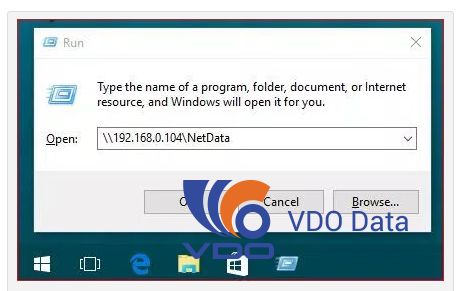
2. Khi yêu cầu chứng chỉ mạng, gõ tên người dùng và mật khẩu. Nếu bạn không đặt mật khẩu cho máy chủ tệp Samba, nó sẽ không hỏi các chứng chỉ mạng.
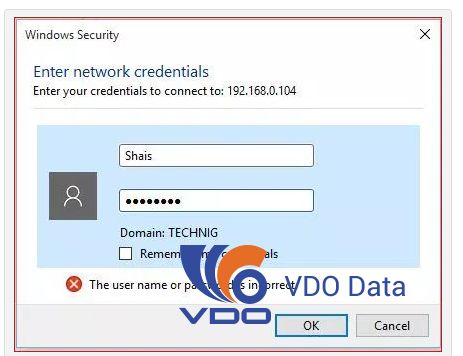
3. Bạn có thể tạo và xóa các tập tin hoặc chỉnh sửa các tập tin.

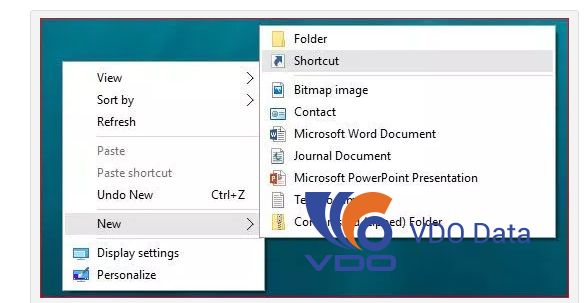
Để truy cập nhanh các tệp tin được chia sẻ, hãy tạo liên kết phím tắt tới thư mục được chia sẻ trong Windows 10.
Nhấp chuột phải vào desktop và nhấp vào New sau đó nhấp vào Shortcut .
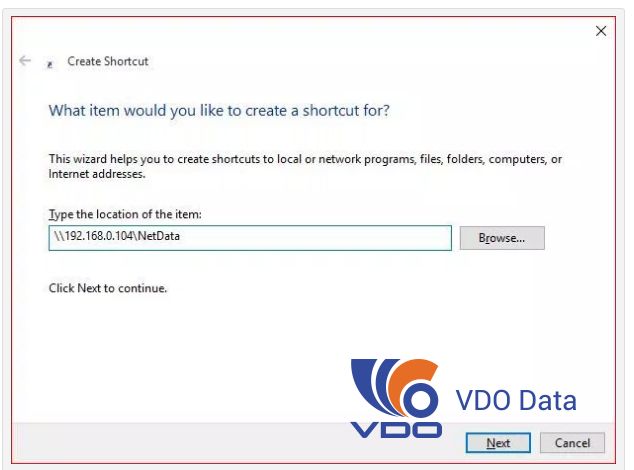
Nhập địa chỉ mạng của thư mục chia sẻ vào Gõ vị trí của mục: và nhấn Next.
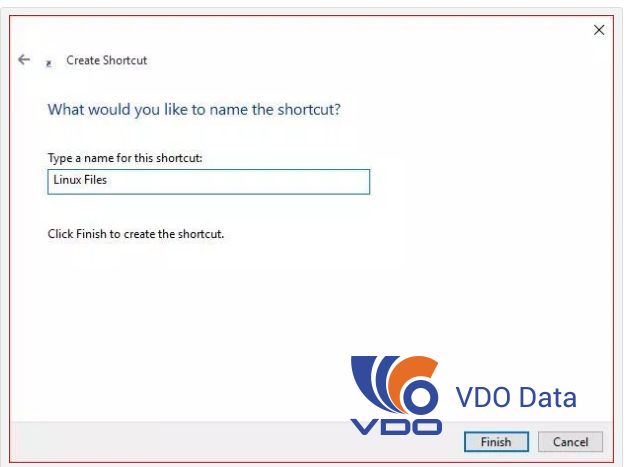
Nhập tên cho phím tắt liên quan đến nội dung thư mục chia sẻ và nhấp vào Kết thúcđể tạo lối tắt.
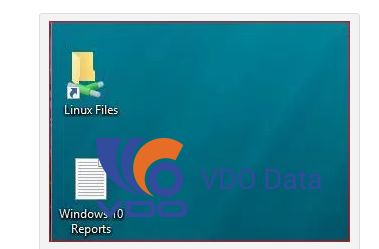
Khắc phục sự cố chia sẻ tệp giữa Ubuntu và Windows
1. Trước tiên, hãy thử tạo một người dùng trong Ubuntu với lệnh ” useradd ” hoặc một lệnh khác giúp bạn tạo ra một người dùng.
“Sudo useradd -M -N -g sambashare Ali”
Các -M tham số sẽ không tạo ra một thư mục home cho người dùng này và -N sẽ không tạo ra một nhóm với tên người dùng. Các -g tham số chỉ định tên nhóm.
Tôi đã tạo tên người dùng ” Ali ” và thêm vào nhóm ” sambashare “.
2. Hãy đặt mật khẩu cho người dùng Samba bằng lệnh ” smbpasswd “.
“Sudo smbpasswd-a Ali”
[sudo] mật khẩu cho shais:
Mật khẩu SMB mới:
Nhập lại mật khẩu SMB mới:
3. Từ Windows 10, nhập tên người dùng và mật khẩu này để truy cập nội dung của một thư mục chia sẻ.
Cảm ơn bạn đọc đã quan tâm!
XEM THÊM: Dịch vụ cho thuê máy chủ – thuê máy chủ ảo VPS chất lượng tại VDO Data
Tin nổi bật

System Máy Chủ vs Barebone: Khác Nhau Ở Điểm Nào?

RAID Controller Là Gì? Kiến Thức Cơ Bản Đến Nâng Cao

HDD/SSD Là Gì? Phân Tích Chi Tiết – Cấu Tạo, Hiệu Năng Và Cách Chọn...

Bộ Nhớ RAM Là Gì? Vai Trò – Cấu Tạo – Phân Loại – Cách...

Máy Chủ Server Dùng Để Làm Gì – Phân Tích Chi Tiết

Khám Phá Chức Năng Máy Chủ Giúp Hệ Thống Hoạt Động 24/7


















